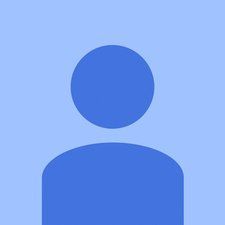Hallgató által közreműködő Wiki
Az oktatási programunkból származó diákok fantasztikus csapata készítette ezt a wikit.
Ez a hibaelhárítási oldal segít a HTC Vive vezérlővel kapcsolatos problémák diagnosztizálásában.
Nem csatlakozik a bázisállomáshoz
A Vive vezérlő be van kapcsolva, de játék közben nem reagál
Ha a LED kék
Ha a Vive vezérlő be van kapcsolva, és egy kék LED jelenik meg a vezérlőn, akkor a vezérlő nincs megfelelően csatlakoztatva a számítógépéhez. Ha újra párosítani szeretné a Vive vezérlőt a számítógépével, kövesse az alábbi lépéseket: Nyissa meg Steam VR . Kattintson a legördülő menüre, és válassza a lehetőséget Eszközök . Az Eszközök lapon kattintson a gombra Páros vezérlő . Kövesse a közzétett utasításokat a HTC Vive vezérlő és a számítógép párosításához.
Ha a LED piros
Ha a vezérlő LED-je folyamatosan piros, akkor lehet, hogy nem reagál és vissza kell állítani. Tartsa lenyomva a ravaszt, a menü gombot, az érintőpad gombját és a fogógombokat egyszerre. Amíg a gombok még mindig lenyomva vannak, csatlakoztassa a vezérlőt a számítógépéhez. Öt másodperccel a csatlakozás után engedje fel a gombokat. A számítógépén megjelenik egy üzenet, hogy új tárhelyet keressen. Hagyja figyelmen kívül ezt a felszólítást, és húzza ki a vezérlőt. A vezérlőt vissza kell állítani és megfelelően kell működni.
Ha a LED nem világít
Ha a vezérlő nem világít LED-del, a vezérlő ki van kapcsolva. A vezérlő bekapcsolásához nyomja meg a rendszer gombot. Ha a LED nem világít, akkor lehet, hogy a vezérlőt fel kell tölteni. Csatlakoztassa a MicroUSB kábelt és a hálózati adaptert a vezérlőhöz, és dugja be egy konnektorba. Töltés közben a vezérlő LED-je különböző színeket jelenít meg. A narancs azt jelenti, hogy a Vezérlő tölt. A zöld azt jelenti, hogy az akkumulátor teljesen fel van töltve, és az áramellátás be van kapcsolva. A fehér azt jelenti, hogy az akkumulátor teljesen fel van töltve, és az áramellátás ki van kapcsolva.
A vezérlő kívül esik a hatótávolságon
A csatlakozáshoz mindkét bázisállomás között kell elhelyezkednie.
Távérzékelő nincs több nyomvonal
A vezérlő csatlakozik a bázisállomáshoz, de nem lép kapcsolatba a játék környezetével
Szalagok leválasztva az alaplapról
Ha elejtette a vezérlőt, vagy véletlenül nekiütközött valaminek, akkor az infravörös érzékelő szalagkábeleit le lehet választani az alaplapról. Kérjük, olvassa el a Az előlap cseréje a kábelekhez való hozzáférésről. Dugja vissza a kábeleket a megfelelő portokba, és szerelje vissza a vezérlőt.
Az érzékelő lencsék blokkolva vannak
A szennyeződés és a por eltömítheti az érzékelő lencséjét. Törölje le az érzékelő lencséit nedves, tiszta ruhával. Csak nedvesítse meg a ruhát vízzel.
Az érzékelő lencséi karcolódtak
A lencsék karcolási jelei elzárhatják az érzékelőt. Ha karcolódást lát a lencséken, cserélje ki az alátétet. Kérjük, olvassa el a Csészealj csere útmutató .
Ragadós gombok
A gombok nem mozognak, megakadnak, ha megnyomják őket, vagy nem megfelelően teljesítenek
Dirt Jamming gombok
A gomb útjába piszok vagy más idegen anyag beszorulhat. Kérjük, olvassa el a Trigger , Az előlap gombjai , vagy Grip gombok csere útmutató az érintett területre való bejutásról. Miután bejutott a területre, gondosan tisztítsa meg porszóróval, ecsettel vagy ruhával, mielőtt újra összeszereli. Szükség esetén előfordulhat, hogy alkoholos dörzsölést kell alkalmaznia az érintett terület megtisztítására.
A vezérlő nem kapcsol be
Ha megnyomja és lenyomva tartja a rendszer gombot, nem hallatszik sípoló hang, a vezérlőn nem világít a LED, és a vezérlő nem követi nyomon
A távvezérlő nincs bekapcsolva
A vezérlő bekapcsolásához tartsa lenyomva a Rendszer gombot, amíg sípoló hangot nem hall.
Az akkumulátor nincs feltöltve
Ha a vezérlő LED-es lámpái nem gyulladnak fel, vagy ha a lámpák pirosan kezdenek villogni, akkor előfordulhat, hogy a távoli akkumulátort fel kell tölteni. Dugja be a mellékelt töltőt a mikro-USB portba, amely a vezérlőnek a halóval szemben található. Ha nem rendelkezik a mellékelt töltővel, használhat bármilyen mikro-USB és USB-fal adaptert. Töltés közben a LED-ek narancssárgává válnak, és ha a vezérlő teljesen fel van töltve, a LED-ek fehérre váltanak.
A bekapcsológombon van szennyeződés vagy ragacsos maradvány
Ha a bekapcsológomb nem mozog, megakad, ha megnyomja, vagy nem megfelelően működik, akkor szennyeződés vagy más idegen anyag lehet a gomb útjában. A bekapcsológomb területét az „Elülső panel gombjai” csere útmutató segítségével érheti el. Miután hozzáférett a területhez, gondosan tisztítsa meg levegőporral vagy ruhával, mielőtt újra összeszereli. Szükség esetén előfordulhat, hogy alkoholos dörzsölést kell alkalmaznia az érintett terület megtisztítására.
Az akkumulátor nincs megfelelően csatlakoztatva
Ha a készülék nem kapcsol be több órás töltés után, és a LED-ek nem világítanak, akkor lehet, hogy ellenőriznie kell, hogy az akkumulátor csatlakoztatva van-e. Kövesse a lépéseket az akkumulátor eléréséhez a Elemcsere útmutató . Ellenőrizze, hogy az akkumulátort a leánylaphoz csatlakoztató fehér, piros és fekete 3 tűs kábel megfelelően van-e csatlakoztatva. Ha a kábel meglazult vagy le volt húzva, akkor erősen csatlakoztassa a fekete 3 tűs csatlakozóhoz.
Az akkumulátor hibás, vagy már nincs töltése
Ha a készülék több órán keresztül nem töltődik be, és a LED-ek nem világítanak, akkor lehet, hogy ki kell cserélnie az akkumulátort. Kövesse az akkumulátor cseréjének lépéseit a Elemcsere útmutató .
Az érintőpad nem válaszol
A Trackpad nem reagál, ha rákattintanak. A nyomógomb nem reagál, ha egy ujjat ráhelyeznek és áthelyezik a nyomógomb felületére.
A távvezérlő nincs bekapcsolva
Ellenőrizze a távirányító áramellátását, hogy BE van-e kapcsolva. A vezérlő be van kapcsolva, ha csatlakoztatva van a fülhallgatóhoz. A Vive vezérlő akkor világít, amikor a LED vagy a menü gomb megnyomásakor villog. A vezérlő bekapcsolásához tartsa lenyomva a Rendszer gombot, amíg sípoló hangot nem hall, és a LED lámpa kékre vált.
A kezelőpadon piszok keletkezik vagy ragadós maradvány található
Ha megnyomja az érintőpad gombját, és az nem mozdul el, akkor az érintőpad alatt szennyeződés vagy ragadós maradvány lehet a harapnivalókból. Kövesse az útmutatót Az előlapi gombok cseréje hogy eltávolítsa a szennyeződést vagy ragacsos maradványokat a nyomógomb alatt.
hogyan lehet ráncokat kihozni a jordánokból
Az érintőpad nem reagál az érintésre
Ha az ujját az érintőpad felületén mozgatja, és nincs válasz, akkor cserélnie kell az érintőpadot. Kövesse a lépéseket Az előlapi gombok cseréje a nyomógomb gombjának cseréjéhez.